WordPressのプラグインでダッシュボードにお知らせを表示しよう! —東京|さくっとHP制作

WordPressのプラグイン「Announce from the Dashboard」で、ダッシュボードにお知らせを表示しよう!
WordPressを複数ユーザーで運用している場合、
たとえば「勝手にプラグインをアップデートしないでください」…
というような事をお知らせしたい場合があると思います。
WordPressのプラグインを利用すれば、管理者が他のユーザー向けに連絡用の文章をダッシュボードに表示することが可能です。
ダッシュボードは管理画面にログイン後に一番最初に表示されるページですので、注意書きやお知らせ等のメッセージを表示させる場所として最適です。
WordPressのプラグイン「Announce from the Dashboard」導入手順
ダッシュボードから、[プラグイン]→「新規追加」を選択します。
![ダッシュボードから、[プラグイン]→「新規追加」を選択します。](https://xn--yck7ccu3lc5134chfbh96gpil.com/wp-content/uploads/2019/09/Post-Duplicator1.png)
プラグイン追加画面右上の検索欄に「Announce from the Dashboard」と入力し検索します。

[今すぐインストール]ボタンをクリックします。
![[今すぐインストール]ボタンをクリックします](https://xn--yck7ccu3lc5134chfbh96gpil.com/wp-content/uploads/2019/10/Announce-from-the-Dashboard_2.png)
インストールが完了したら、[有効化]ボタンをクリックします。
![インストールが完了したら、[有効化]ボタンをクリックします](https://xn--yck7ccu3lc5134chfbh96gpil.com/wp-content/uploads/2019/10/Announce-from-the-Dashboard_3.png)
WordPressのプラグイン「Announce from the Dashboard」の使い方
ダッシュボードから、[設定]→「Announce from the Dashboard」を選択します。
![ダッシュボードから、[設定]→「Announce from the Dashboard」を選択します](https://xn--yck7ccu3lc5134chfbh96gpil.com/wp-content/uploads/2019/10/Announce-from-the-Dashboard_4.png)
[新規作成]ボタンをクリックします。
![[新規作成]ボタンをクリックします。](https://xn--yck7ccu3lc5134chfbh96gpil.com/wp-content/uploads/2019/10/Announce-from-the-Dashboard_5.png)
お知らせタイトルとお知らせ内容を入力し、ユーザー権限グループを選択します。
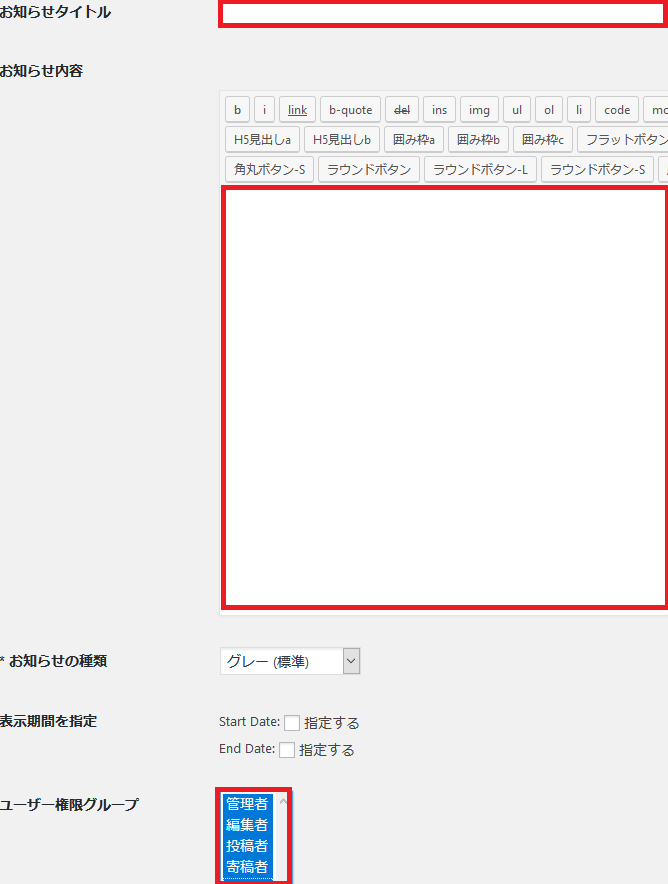
[保存]ボタンをクリックします。
こんな感じで表示されます!
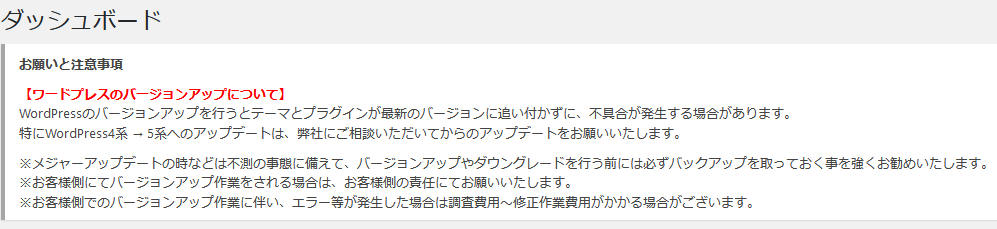
 お問合せ
お問合せ